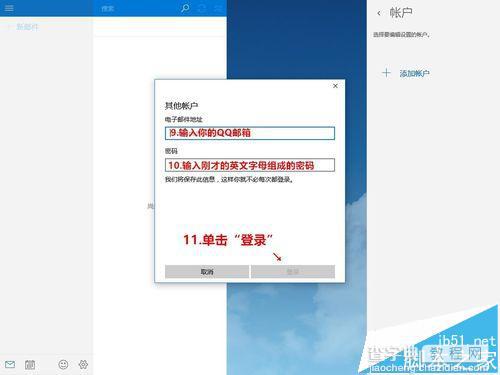win10邮件中怎么设置同步qq邮箱?
发布时间:2017-01-05 来源:查字典编辑
摘要:许多用win10的用户想要将自己的邮箱同步到win10的邮件中,接下来就教大家一个简单实用的方法。1、先打开浏览器,搜索你需要同步的邮箱(这...
许多用win10的用户想要将自己的邮箱同步到win10的邮件中,接下来就教大家一个简单实用的方法。
1、先打开浏览器,搜索你需要同步的邮箱(这里我以qq邮箱为例)。
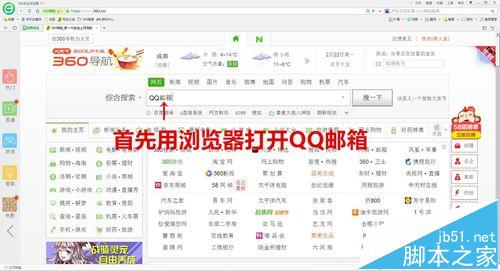
2、进入自己的邮箱,点击设置
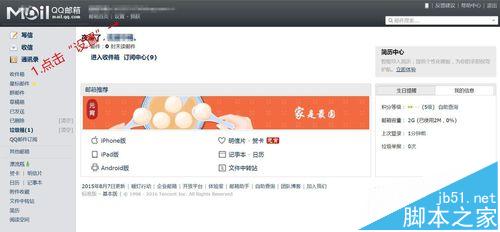
3、点击“账户”选项,然后向下滑动
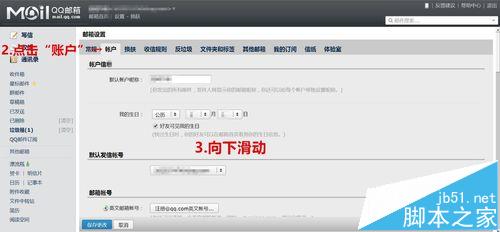
4、开启前面两个服务项(一共有4个服务项),然后点击“生成授权码”
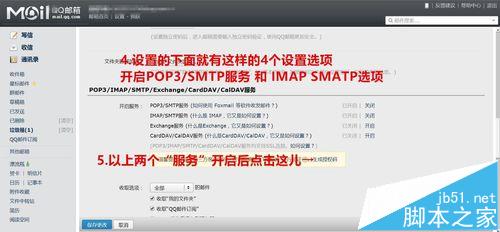
5、选择一种验证方式
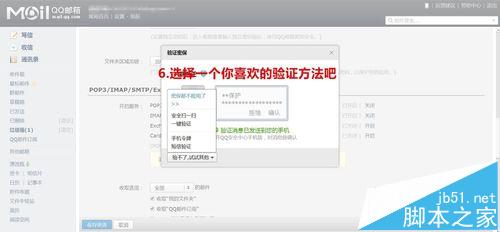
6、记住这一长串英文组成的密码(建议打开一个记事本,然后复制到记事本上去)
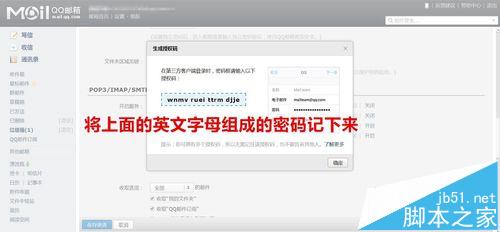
7、打开win10的开始菜单,单机“邮件”。(如果菜单的“任务栏”没有“邮件”。你也可以到“所有应用中”或是“搜索框”中搜一下)

8、启动后,按照着图示的操作
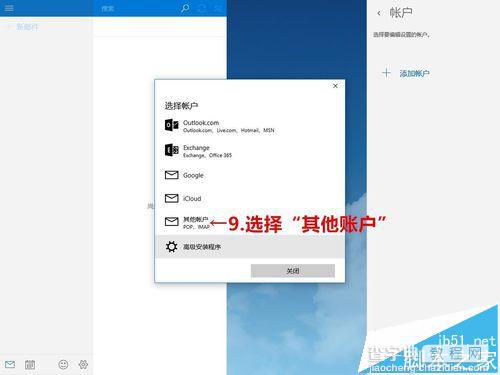
9、然后输入自己的邮箱,以及刚刚记下的一长串英文字母组成的密码。点击“登录”。就大功告成了!